
(OPEL/VAUXHALL EPC(原廠零件料號電子目錄) ,下載完後解壓縮有以下下圖的檔案
對 VirtualBox-2.1.4-42893-Win_x86.msi 點兩下以先安裝 Sun xVM VirtualBox(虛擬平臺軟體)

點 [Nest]

選擇第一個選項後再點 [Nest]
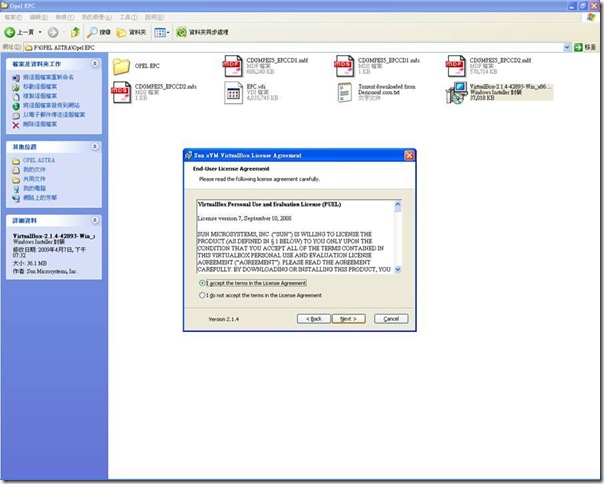
直接點 [Nest]

在問是否要建立捷徑,隨便選後點 [Nest]

在警告安裝過程中網路會斷線,點 [Yes]

點 [Install]

安裝中.......

安裝過程中會出現好幾次程式衝突的警告,不理它點 [繼續安裝(C)]
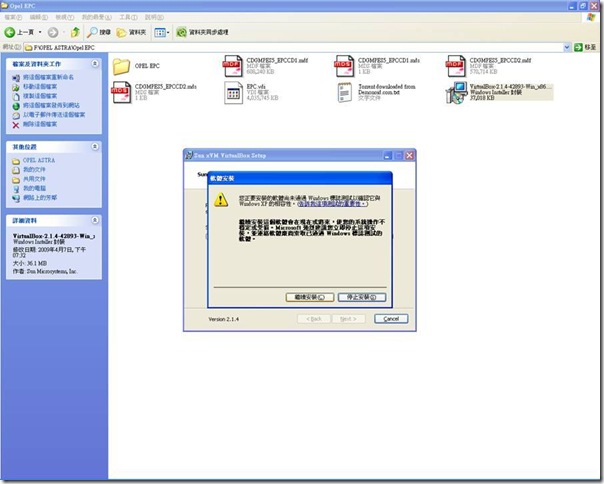
安裝完畢,點 [Finish]
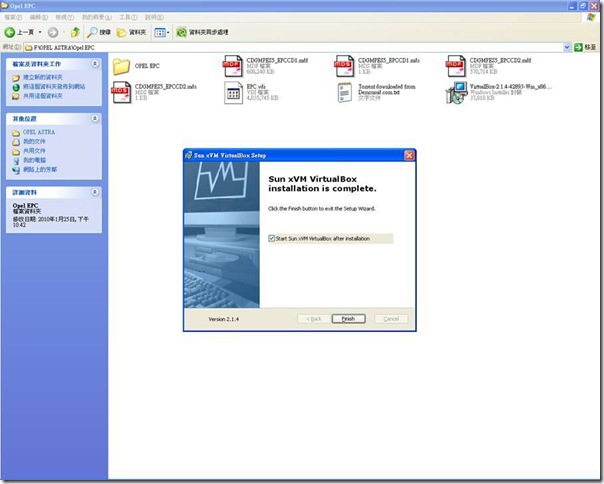
在要註冊資料,不理它點 [取消],並勾[請不要使用此訊息來跟我聯絡]

新增虛擬機器精靈,點[Nest]

輸入要建立虛擬機器的名稱和選擇要建立的作業系統,我都是選 XP

設定記憶體大小,此設定我沒變動,點 [Nest]

選擇開機硬碟,點[現有的(X)]
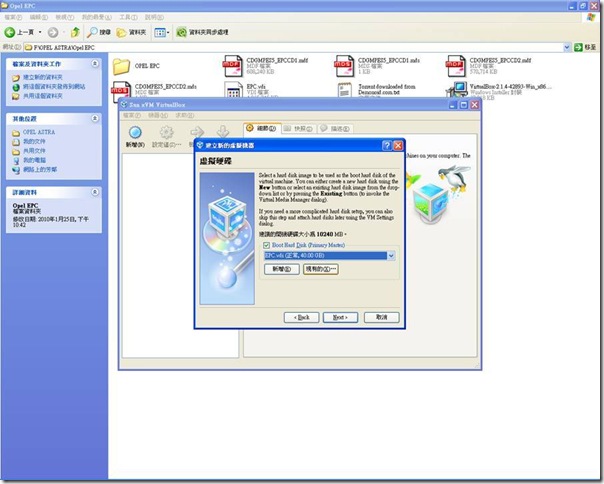
選擇解壓縮資料的 EPC.vdi 檔

回到此畫面點 [Nest]

完成設定安裝後會顯示安裝資訊,點 [Finish]

進到這畫面後點[啟動(T)]

沒仔細看過此頁的訊息,直接勾[不再顯示此訊息],點 [確定]

進入虛擬作業系統的畫面,點 [EPC 3]

進入EPC 系統

廠牌若是選 OPEL ,出現的字是看不懂的德文?

選 VAUXHALL 出現的字才是英文

左邊算起第1欄可依車種和年份來選擇,老A 應該是 T92 ASTRA 1992-1998
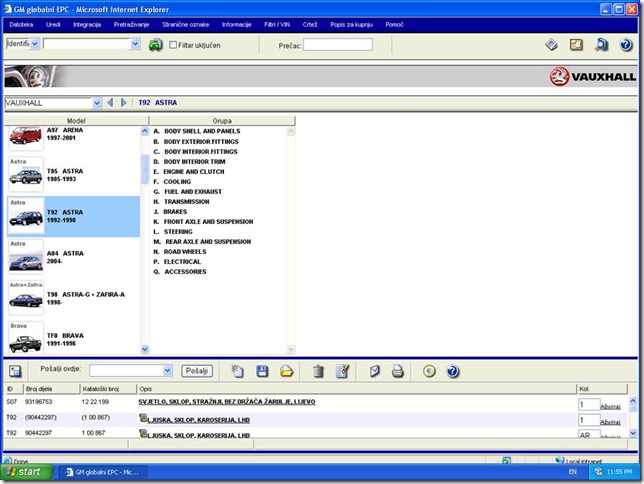
左邊算起第2至第4欄可依序選擇,要查看的零件部位
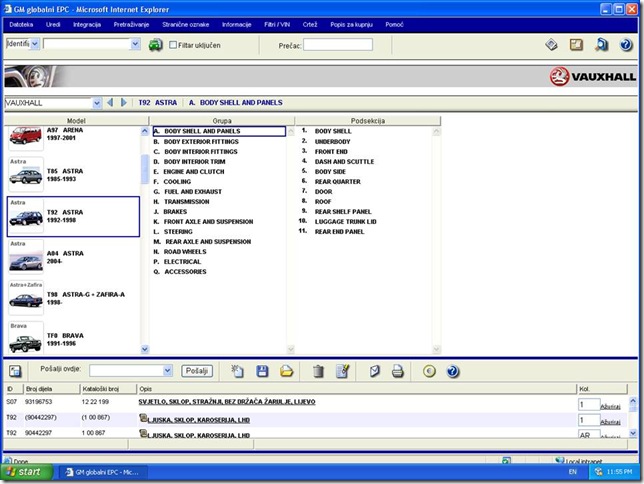
越分越細

點選第4欄的選項後即會進入爆炸圖

把虛擬視窗關掉即可關閉虛擬系統
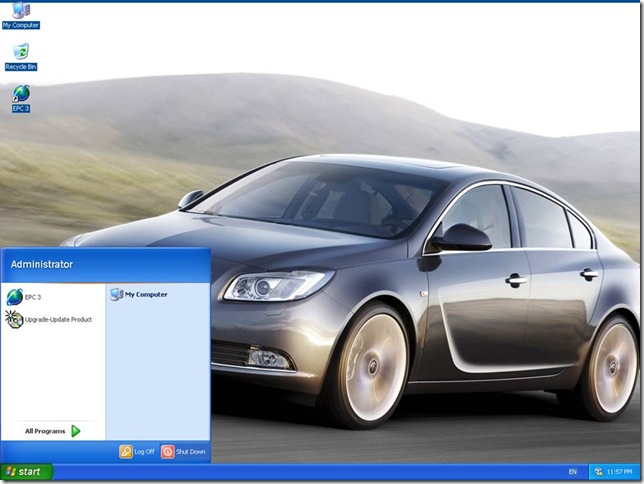
ps:Sun xVM VirtualBox 好像有出新版本,不過我還沒試過
沒有留言:
張貼留言